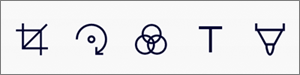Du kan skanna whiteboardtavlor, visitkort, dokument eller foton med appen OneDrive och automatiskt spara dem i OneDrive för senare användning.

-
I appen OneDrive trycker du på Skanna
-
Välj lämplig blixtinställning (på, av, automatisk eller ficklampa) genom att trycka på blixtikonen i det övre högra hörnet.
-
Välj Whiteboard, Dokument, Visitkort eller Foto och tryck på den vita cirkelikonen för att skanna objektet.
Tips:
-
I Android 6.5 eller senare har du alternativet för flersidig skanning, vilket hjälper dig att kombinera flera skanningar i en enda PDF-fil. Om du vill använda det alternativet trycker du på Lägg till och skannar sedan nästa dokument.
-
Maximalt antal sidor/bilder som kan skannas med flera sidor är 10.
-
-
När du har skannat dina objekt kan du beskära, rotera eller ändra filtret som du valde tidigare (Whiteboard, Dokument, Visitkort eller Foto). (Om du inte gillar bilden trycker du på ikonen X i det övre vänstra hörnet för att ta bort den skannade bilden och försök sedan igen.)
-
När du är klar med att redigera dina objekt trycker du på klar, ange ett filnamn och sedan på Spara.
Tips: Filer sparas automatiskt som PDF-filer.
Behöver du mer hjälp?
|
|
Kontakta supporten Om du behöver hjälp med ditt Microsoft-konto och dina prenumerationer går du till Konto och faktureringshjälp. Om du vill ha teknisk support går du till Kontakta Microsoft Support, anger ditt problem och väljer Få hjälp. Om du fortfarande behöver hjälp kan du skaka din mobila enhet och välja Rapportera ett problem. |